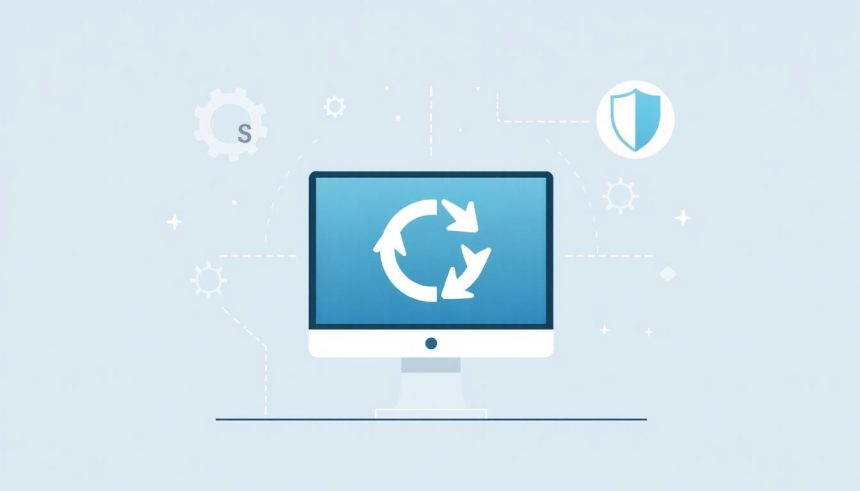A Rendszer-visszaállítás (System Restore) – A Windows rendszerstabilitás őrangyala
A modern számítógépes rendszerek komplexitása ellenére a Windows operációs rendszer számos beépített eszközt kínál a felhasználók számára, hogy megőrizzék a stabilitást és elhárítsák a felmerülő problémákat. Ezek közül az egyik legfontosabb és leggyakrabban félreértett funkció a Rendszer-visszaállítás, angolul System Restore. Ez az eszköz egyfajta digitális „időgépként” működik, lehetővé téve a rendszer számára, hogy egy korábbi, stabil állapotba kerüljön vissza, anélkül, hogy a személyes fájlok sérülnének vagy elvesznének.
A Rendszer-visszaállítás célja elsősorban az operációs rendszer belső, konfigurációs fájljainak, a beállításjegyzéknek, a telepített programok beállításainak és az illesztőprogramoknak a kezelése. Amikor egy szoftvertelepítés, egy hibás illesztőprogram-frissítés, vagy akár egy rosszul sikerült Windows frissítés instabilitást okoz, a rendszer lassulni kezd, vagy bizonyos funkciók nem működnek megfelelően, a Rendszer-visszaállítás kulcsfontosságú megoldást nyújthat. Nem csupán egy egyszerű „visszavonás” gomb, hanem egy komplex mechanizmus, amely a háttérben figyeli a kritikus rendszerfájlok változásait, és lehetővé teszi a felhasználó számára, hogy minimális adatvesztéssel orvosolja a problémákat.
Ez az eszköz különösen hasznos, amikor a probléma forrása nem egyértelmű, vagy amikor a hagyományos hibaelhárítási módszerek kudarcot vallanak. Gondoljunk csak bele: egy új alkalmazás telepítése után a számítógép lefagy, vagy egy illesztőprogram frissítése után a grafikus kártya nem működik megfelelően. Ilyen esetekben a Rendszer-visszaállítás lehetővé teszi, hogy visszatérjünk ahhoz az állapothoz, mielőtt a problémát okozó változás bekövetkezett, így elkerülve a teljes rendszer újratelepítését, ami időigényes és adatvesztéssel járhat.
Miért van szükség a Rendszer-visszaállításra? A gyakori problémák forrásai
A Windows operációs rendszer rendkívül összetett, és számos tényező okozhatja a stabilitásának romlását. A felhasználók nap mint nap találkozhatnak olyan helyzetekkel, amikor a rendszer viselkedése megváltozik, lassul, vagy bizonyos programok nem indulnak el. A Rendszer-visszaállítás pont ezekre a forgatókönyvekre kínál elegáns megoldást.
Az egyik leggyakoribb ok a szoftvertelepítések és eltávolítások. Amikor egy új programot telepítünk, az gyakran módosítja a beállításjegyzéket, rendszerfájlokat helyez el, vagy új szolgáltatásokat regisztrál. Bár a legtöbb szoftver gondosan megtervezett, előfordulhat, hogy a telepítés során konfliktusba kerül más programokkal, hibásan írja felül a meglévő fájlokat, vagy egyszerűen nem kompatibilis a rendszerrel. Hasonlóképpen, egy program eltávolítása sem mindig tökéletes; maradványfájlokat, beállításjegyzék-bejegyzéseket hagyhat maga után, amelyek idővel felhalmozódva lassíthatják a rendszert vagy hibákat okozhatnak.
A hibás vagy inkompatibilis illesztőprogramok szintén jelentős problémát jelenthetnek. Az illesztőprogramok (driverek) teszik lehetővé az operációs rendszer számára, hogy kommunikáljon a hardvereszközökkel, mint például a videokártya, hangkártya, nyomtató vagy Wi-Fi adapter. Egy frissített illesztőprogram, amely elvileg javításokat vagy új funkciókat hoz, néha súlyos problémákat okozhat, például képernyővillogást, hanghibákat, vagy akár kékhalált (BSOD). Mivel az illesztőprogramok mélyen integrálódnak a rendszerbe, a hibás verzió visszaállítása manuálisan bonyolult lehet, de a Rendszer-visszaállítás ezt a folyamatot egyszerűsíti.
A Windows frissítések – bár elengedhetetlenek a biztonság és a funkcionalitás szempontjából – időnként maguk is problémák forrásává válhatnak. Előfordul, hogy egy kumulatív frissítés vagy egy nagyobb funkciófrissítés után a rendszer instabillá válik, bizonyos alkalmazások nem működnek, vagy a teljesítmény drasztikusan romlik. A Microsoft folyamatosan dolgozik a hibák javításán, de a felhasználók számára a Rendszer-visszaállítás biztosít egy azonnali menekülési útvonalat, amíg a hivatalos javítás meg nem érkezik.
Végül, de nem utolsósorban, a vírusok és kártevők is jelentős károkat okozhatnak a rendszerfájlokban és a beállításjegyzékben. Bár a Rendszer-visszaállítás nem egy antivírus program, és nem távolítja el magát a kártevőt a személyes fájlok közül, képes visszaállítani a rendszer azon részeit, amelyeket a vírus módosított vagy megrongált, miután az antivírus szoftver a kártevőt eltávolította. Ez különösen hasznos lehet, ha a kártevő megakadályozza a rendszer normális működését, vagy a biztonsági szoftverek futtatását.
Összességében a Rendszer-visszaállítás egy biztonsági hálóként funkcionál, amely megvédi a felhasználót a szoftveres beavatkozásokból eredő nem kívánt következményektől. Lehetővé teszi, hogy gyorsan és hatékonyan orvosoljuk a problémákat anélkül, hogy a drasztikusabb és időigényesebb megoldásokhoz, mint például a teljes rendszer-újratelepítéshez kellene folyamodnunk.
A Rendszer-visszaállítás alapjai: Helyreállítási pontok és a Shadow Copy szolgáltatás
A Rendszer-visszaállítás működésének megértéséhez kulcsfontosságú tisztában lenni két alapvető fogalommal: a helyreállítási pontokkal és a mögöttes Volume Shadow Copy Service (VSS) technológiával. Ezek a komponensek együttesen biztosítják, hogy a rendszer képes legyen hatékonyan visszatérni egy korábbi, stabil állapotba.
Helyreállítási pontok (Restore Points)
A helyreállítási pontok lényegében a rendszer konfigurációjának „pillanatfelvételei” (snapshots), amelyeket a Windows automatikusan vagy a felhasználó kérésére hoz létre. Egy helyreállítási pont nem egy teljes biztonsági mentés a merevlemezről, és nem tartalmazza a személyes fájlokat, mint például a dokumentumokat, képeket, videókat vagy e-maileket. Ez egy nagyon fontos megkülönböztetés, amelyet sok felhasználó tévesen értelmez.
Ehelyett egy helyreállítási pont a következő kritikus rendszerkomponensek állapotát rögzíti:
* Beállításjegyzék (Registry): Ez a Windows operációs rendszer központi adatbázisa, amely a hardver, a szoftver, a felhasználói beállítások és az operációs rendszer konfigurációjának összes információját tárolja. A beállításjegyzék sérülése vagy helytelen módosítása súlyos rendszerhibákhoz vezethet.
* Rendszerfájlok: Ezek az operációs rendszer működéséhez elengedhetetlen fájlok, amelyek a `Windows` mappában és annak almappáiban találhatók.
* Telepített programok: A helyreállítási pont rögzíti az akkoriban telepített programok állapotát, beleértve azok konfigurációs fájljait és DLL-jeit. Ha egy programot egy helyreállítási pont létrehozása után telepítettek, az a visszaállítás során eltűnhet, vagy újra kell telepíteni. Hasonlóképpen, ha egy programot eltávolítottak, az a visszaállítás után újra megjelenhet.
* Illesztőprogramok (Drivers): Az eszközillesztő programok, amelyek lehetővé teszik a hardvereszközök kommunikációját az operációs rendszerrel, szintén rögzítésre kerülnek. Egy hibás illesztőprogram visszaállítható egy korábbi, működőképes verzióra.
* Profilok: Bizonyos profilbeállítások és felhasználói adatok, amelyek a rendszerfájlokhoz kapcsolódnak, szintén része lehetnek a helyreállítási pontnak, de a felhasználói adatok (pl. Dokumentumok mappa tartalma) nem.
A helyreállítási pontok inkrementálisan működnek. Ez azt jelenti, hogy nem minden egyes alkalommal mentik el a teljes rendszert, hanem csak a legutóbbi helyreállítási pont óta bekövetkezett változásokat. Ez minimalizálja a szükséges lemezterületet és a létrehozási időt.
A Volume Shadow Copy Service (VSS)
A Rendszer-visszaállítás motorja a Volume Shadow Copy Service (VSS), más néven Árnyékmásolat szolgáltatás. Ez a technológia teszi lehetővé, hogy a Windows „élő” pillanatfelvételeket készítsen a fájlokról és a kötetekről, még akkor is, ha azok éppen használatban vannak. Ez kulcsfontosságú, mert a rendszerfájlok és a beállításjegyzék folyamatosan használatban vannak az operációs rendszer futása során.
A VSS a következőképpen működik:
1. Pillanatfelvétel készítése: Amikor egy helyreállítási pontot hoznak létre, a VSS egy „árnyékmásolatot” készít a kiválasztott kötetről (általában a C: meghajtóról). Ez a másolat nem egy teljes duplikátum, hanem egy „különbségfájl”, amely a pillanatfelvétel pillanatában lévő adatokra mutat.
2. Referenciák rögzítése: A VSS rögzíti a fájlok és a beállításjegyzék pontos helyét és állapotát a pillanatfelvétel elkészítésekor. Ha egy fájl megváltozik a pillanatfelvétel után, a VSS létrehoz egy másolatot az eredeti fájlról, mielőtt az új verzió felülírná azt. Ez biztosítja, hogy a korábbi állapot mindig elérhető legyen.
3. Helyreállítás: Amikor a felhasználó kiválaszt egy helyreállítási pontot, a VSS segítségével a rendszer visszaállítja a rögzített állapotot. Ez magában foglalja a beállításjegyzék visszaállítását, a rendszerfájlok felülírását a korábbi verziókkal, és az illesztőprogramok visszaállítását.
A VSS rendkívül hatékony, mert minimálisra csökkenti a rendszer leállását vagy a felhasználói munka megszakítását a pillanatfelvétel készítésekor. Ez a technológia nem csak a Rendszer-visszaállítás alapja, hanem más Windows funkciók, például a fájl előző verzióinak visszaállítása (Previous Versions) és a biztonsági mentési szoftverek számára is alapvető.
Összefoglalva, a helyreállítási pontok és a VSS együttesen biztosítják a Rendszer-visszaállítás funkció hatékonyságát és megbízhatóságát. Érteni kell azonban, hogy ez egy rendszereszköz, amely a konfigurációs problémákra fókuszál, és nem helyettesíti a személyes adatok rendszeres biztonsági mentését.
Helyreállítási pontok létrehozása: Automatikus és manuális módszerek
A Rendszer-visszaállítás hatékonysága nagymértékben függ a rendelkezésre álló helyreállítási pontok minőségétől és gyakoriságától. A Windows operációs rendszer proaktívan próbálja kezelni ezt a feladatot, de a felhasználóknak is van lehetőségük beavatkozni és manuálisan létrehozni pontokat, amikor szükséges.
Automatikus helyreállítási pontok
A Windows számos eseményt figyel, amelyek potenciálisan instabilitást okozhatnak a rendszerben, és ezek előtt automatikusan létrehoz egy helyreállítási pontot. Ez a proaktív megközelítés biztosítja, hogy a felhasználóknak ne kelljen manuálisan gondoskodniuk minden egyes kritikus változásról.
A leggyakoribb forgatókönyvek, amelyek automatikus helyreállítási pontok létrehozását váltják ki, a következők:
* Windows frissítések: Minden nagyobb Windows frissítés, legyen az egy kumulatív frissítés vagy egy funkciófrissítés (például a Windows 10 tavaszi vagy őszi frissítései), automatikusan helyreállítási pontot generál. Ez azért létfontosságú, mert a frissítések mélyen érinthetik a rendszerfájlokat és a beállításjegyzéket, és ha valami rosszul sül el, könnyen visszaállítható legyen az előző állapot.
* Szoftvertelepítések: Sok program, különösen azok, amelyek mélyen integrálódnak a rendszerbe, vagy illesztőprogramokat telepítenek, automatikusan kiváltják egy helyreállítási pont létrehozását. Ez jellemző az MSI (Microsoft Installer) alapú telepítőkre. Ez a mechanizmus a felhasználó tudta nélkül is működik, és egy plusz védelmi réteget biztosít a problémás telepítések ellen.
* Illesztőprogram-telepítések: Amikor új illesztőprogramot telepítenek, vagy egy meglévőt frissítenek, a rendszer gyakran létrehoz egy helyreállítási pontot. Ez kritikus, mivel a hibás illesztőprogramok az egyik leggyakoribb okai a rendszerösszeomlásoknak.
* Rendszeres időközönként: A Windows alapértelmezés szerint rendszeres időközönként (általában hetente egyszer) is létrehoz helyreállítási pontokat, feltéve, hogy a Rendszer-visszaállítás engedélyezve van, és van elegendő lemezterület. Ez a rendszeres „ellenőrzőpont” biztosítja, hogy mindig legyen egy viszonylag friss állapot, amire vissza lehet térni, még akkor is, ha nem történt jelentős rendszeresemény.
Manuális helyreállítási pontok létrehozása
Bár az automatikus helyreállítási pontok hasznosak, vannak olyan esetek, amikor a felhasználónak célszerű manuálisan is létrehoznia egyet. Ez különösen ajánlott, mielőtt olyan változtatásokat hajtanánk végre, amelyek potenciálisan instabilizálhatják a rendszert, és amelyek nem feltétlenül váltanak ki automatikus pontot.
Ilyen esetek lehetnek:
* Rendszerbeállítások módosítása: Mielőtt a beállításjegyzékben manuálisan változtatásokat hajtunk végre, vagy komplex rendszerbeállításokat módosítunk, érdemes egy helyreállítási pontot készíteni.
* Ismeretlen eredetű szoftverek telepítése: Ha olyan programot telepítünk, amelynek megbízhatóságában nem vagyunk teljesen biztosak, vagy amely nem használ MSI telepítőt, egy manuális pont extra biztonságot nyújt.
* Mielőtt egy fontos projektbe kezdünk: Ha a számítógépünk stabilitása kritikus egy adott feladat elvégzéséhez, egy friss helyreállítási pont biztosítja, hogy gyorsan visszatérhessünk egy működőképes állapotba, ha valami elromlik.
* Kísérletezés: Ha valamilyen új funkciót vagy beállítást szeretnénk kipróbálni, ami esetleg instabilitást okozhat.
A manuális helyreállítási pont létrehozásának lépései a Windowsban viszonylag egyszerűek:
1. Nyissuk meg a Start menüt, és keressük meg a „Helyreállítási pont létrehozása” (Create a restore point) kifejezést.
2. Kattintsunk a megjelenő „Rendszer tulajdonságai” (System Properties) ablakban a „Rendszer-visszaállítás” fülre, majd a „Létrehozás…” (Create…) gombra.
3. Adjunk egy leíró nevet a helyreállítási pontnak, ami segít majd az azonosításban (pl. „Telepítés előtt XY program”, „Beállításjegyzék módosítás előtt”).
4. Kattintsunk a „Létrehozás” gombra, és várjuk meg, amíg a folyamat befejeződik. Ez eltarthat néhány percig a rendszer sebességétől és a változások mennyiségétől függően.
A manuális helyreállítási pontok létrehozása egy egyszerű, de rendkívül hatékony módja annak, hogy proaktívan védjük a rendszert a váratlan problémáktól. Ez a kis erőfeszítés rengeteg időt és fejfájást spórolhat meg a jövőben.
A Rendszer-visszaállítás működés közben: Lépésről lépésre a visszaállítás folyamata
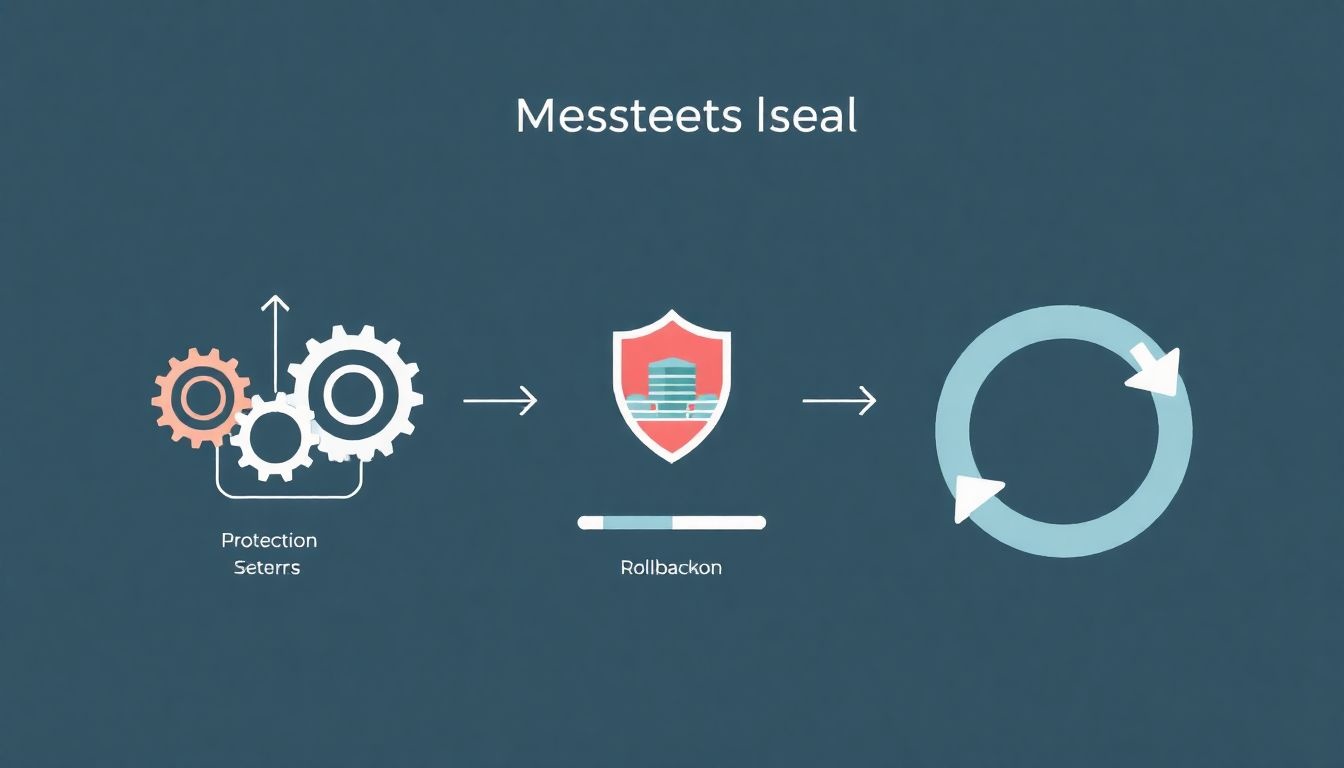
Amikor a rendszer instabillá válik, vagy egy szoftveres probléma merül fel, a Rendszer-visszaállítás a leggyorsabb és legkevésbé invazív módja lehet a helyzet orvoslásának. A visszaállítási folyamat viszonylag egyszerű, de fontos tudni, mire számíthatunk.
A Rendszer-visszaállítás elindítása
A visszaállítási folyamat többféleképpen is elindítható, attól függően, hogy a Windows még működőképes-e, vagy már nem indul el rendesen.
1. Működő Windows rendszerből:
* Nyissuk meg a Start menüt.
* Írjuk be a keresőbe: „Helyreállítási pont létrehozása” (Create a restore point).
* Kattintsunk a megjelenő találatra, ami megnyitja a „Rendszer tulajdonságai” ablakot.
* A „Rendszer-védelem” (System Protection) fülön kattintsunk a „Rendszer-visszaállítás…” (System Restore…) gombra.
* Megnyílik a Rendszer-visszaállítás varázsló.
2. Nem működő Windows rendszerből (Windows Helyreállítási Környezet – WinRE):
* Ha a Windows nem indul el rendesen, általában automatikusan elindul a Windows Helyreállítási Környezet (WinRE). Ha nem, akkor a számítógép bekapcsolásakor többször egymás után megszakítva az indítást (pl. a bekapcsológomb hosszan nyomva tartásával, majd elengedésével, amíg a Windows logó meg nem jelenik, majd újra megismételve ezt 2-3 alkalommal) előhívható.
* Válasszuk a „Hibaelhárítás” (Troubleshoot) opciót.
* Ezután válasszuk a „Speciális beállítások” (Advanced options) lehetőséget.
* Itt találjuk a „Rendszer-visszaállítás” (System Restore) opciót.
* Válasszuk ki a felhasználói fiókunkat, és adjuk meg a jelszavunkat, ha szükséges.
A visszaállítási folyamat lépései
Miután elindítottuk a Rendszer-visszaállítás varázslót, a következő lépésekre számíthatunk:
1. Üdvözlőképernyő és ajánlott helyreállítási pont: A varázsló először felajánlhat egy „Ajánlott visszaállítás” pontot, amely általában a legutóbbi automatikusan létrehozott pont. Ha ez megfelel, kiválaszthatjuk.
2. Más helyreállítási pont kiválasztása: Ha az ajánlott pont nem megfelelő, vagy korábbi állapotba szeretnénk visszaállni, válasszuk a „Más helyreállítási pont kiválasztása” (Choose a different restore point) opciót, majd kattintsunk a „Tovább” (Next) gombra.
3. Helyreállítási pontok listája: Ekkor megjelenik egy lista a rendelkezésre álló helyreállítási pontokról, dátummal, idővel és eseménnyel (pl. „Windows Update”, „Telepítés: [Program neve]”, „Kézi”).
* Fontos: Jelöljük be a „További helyreállítási pontok megjelenítése” (Show more restore points) négyzetet, hogy az összes elérhető pontot lássuk.
* Válasszuk ki azt a pontot, amelyik azelőtt jött létre, hogy a probléma felmerült.
4. Érintett programok keresése: Mielőtt véglegesítenénk a választást, érdemes rákattintani az „Érintett programok keresése” (Scan for affected programs) gombra. Ez a funkció megmutatja, mely programok fognak valószínűleg eltűnni (azok, amelyeket a kiválasztott helyreállítási pont létrehozása után telepítettek) és melyek jelenhetnek meg újra (azok, amelyeket az adott pont után eltávolítottak). Ez segít felmérni a visszaállítás lehetséges következményeit.
5. A visszaállítás megerősítése: Miután kiválasztottuk a megfelelő pontot és áttekintettük az érintett programokat, kattintsunk a „Tovább” (Next) gombra. Ekkor egy összefoglaló képernyő jelenik meg, amely megerősíti a választott helyreállítási pontot. Olvassuk el figyelmesen az információkat, és kattintsunk a „Befejezés” (Finish) gombra a folyamat elindításához.
6. A visszaállítási folyamat: A Windows figyelmeztetni fog, hogy a visszaállítási folyamat nem szakítható meg, és a számítógép újraindul. Erősítsük meg, majd a rendszer elkezdi a fájlok visszaállítását és a beállításjegyzék módosítását. Ez a folyamat eltarthat egy ideig, a rendszer sebességétől és a változások mennyiségétől függően. A számítógép többször is újraindulhat.
7. Sikeres visszaállítás: Amikor a folyamat befejeződött, a Windows újraindul, és egy értesítést jelenít meg, amely megerősíti, hogy a Rendszer-visszaállítás sikeresen befejeződött.
Mi történik a visszaállítás során?
A Rendszer-visszaállítás a kiválasztott helyreállítási pont állapotára állítja vissza a rendszerfájlokat, a beállításjegyzéket, a telepített programok konfigurációit és az illesztőprogramokat.
* Fájlok felülírása: A rendszer felülírja a jelenlegi rendszerfájlokat a helyreállítási pontban tárolt verziókkal.
* Beállításjegyzék visszaállítása: A beállításjegyzék visszaáll a kiválasztott pontban rögzített állapotra. Ez azt jelenti, hogy a pont létrehozása óta történt beállításjegyzék-módosítások (pl. új programok bejegyzései, rendszerbeállítások változásai) visszavonásra kerülnek.
* Programok érintettsége:
* Ha egy programot a helyreállítási pont létrehozása *után* telepítettünk, az valószínűleg eltűnik. Előfordulhat, hogy újra kell telepíteni.
* Ha egy programot a helyreállítási pont létrehozása *után* eltávolítottunk, az újra megjelenhet. Ebben az esetben manuálisan kell újra eltávolítani.
* Fontos kiemelés: A Rendszer-visszaállítás nem érinti a személyes fájlokat, mint a dokumentumok, képek, videók, zenék vagy e-mailek. Ezek a fájlok érintetlenül maradnak, függetlenül attól, hogy a helyreállítási pont létrehozása előtt vagy után hoztuk létre vagy módosítottuk őket. Ez az egyik legfontosabb előnye a Rendszer-visszaállításnak a teljes rendszer-újratelepítéssel szemben.
A Rendszer-visszaállítás elsődleges célja a Windows operációs rendszer konfigurációs problémáinak orvoslása, a rendszerfájlok, a beállításjegyzék és az illesztőprogramok korábbi, stabil állapotba való visszaállításával, miközben a felhasználó személyes adatai érintetlenek maradnak.
A Rendszer-visszaállítás korlátai és tévhitek eloszlatása
Bár a Rendszer-visszaállítás egy rendkívül hasznos és hatékony eszköz a Windows rendszerproblémák orvoslására, fontos megérteni a korlátait, és eloszlatni az ezzel kapcsolatos tévhiteket. Sokan tévesen gondolják, hogy ez egy teljes körű biztonsági mentési megoldás, ami súlyos következményekkel járhat.
Nem egy teljes biztonsági mentés
Ez az egyik leggyakoribb és legveszélyesebb tévhit. A Rendszer-visszaállítás nem helyettesíti a teljes rendszermentést vagy a személyes fájlok biztonsági mentését.
* Nincsenek személyes fájlok: Ahogy korábban is említettük, a helyreállítási pontok nem tartalmazzák a felhasználói dokumentumokat, képeket, videókat, zenéket, e-maileket vagy más személyes adatokat. Ha ezek a fájlok sérülnek, törlődnek vagy titkosításra kerülnek (például zsarolóvírus által), a Rendszer-visszaállítás nem tudja őket visszaállítani. Erre a célra külön biztonsági mentési stratégiára van szükség (pl. külső merevlemezre, felhőbe történő mentés).
* Nem teljes rendszerkép: A Rendszer-visszaállítás nem hoz létre teljes rendszerképet (system image), amely az operációs rendszer, a programok és az összes adat pontos másolata. Egy rendszerkép lehetővé tenné a számítógép teljes visszaállítását egy korábbi időpontra, beleértve az összes személyes fájlt is. A Rendszer-visszaállítás csak a rendszerkritikus komponensekre fókuszál.
Nem vírus- vagy kártevőirtó eszköz
Egy másik gyakori tévedés, hogy a Rendszer-visszaállítás eltávolítja a vírusokat és kártevőket. Ez nem így van:
* Nem távolítja el a kártevő fájlokat: Ha a számítógépünk megfertőződött egy vírussal vagy zsarolóvírussal, a Rendszer-visszaállítás nem fogja eltávolítani a kártevő fájljait a merevlemezről. Ezek a fájlok továbbra is ott maradhatnak, és újra aktiválódhatnak.
* Visszaállíthatja a rendszerbeállításokat: Amit a Rendszer-visszaállítás tehet, az az, hogy visszaállítja a rendszer azon részeit (beállításjegyzék, rendszerfájlok), amelyeket a kártevő módosított, ezzel potenciálisan visszaállítva a rendszer működőképességét. Ez azonban csak azután hatékony, hogy egy megbízható antivírus szoftverrel eltávolítottuk magát a kártevőt. Sőt, egyes kártevők képesek letiltani a Rendszer-visszaállítás funkciót, vagy törölni a helyreállítási pontokat, hogy megakadályozzák a visszaállítást.
A Rendszer-visszaállítás nem javít meg minden problémát
Bár a Rendszer-visszaállítás rendkívül sokoldalú, vannak olyan problémák, amelyeket nem tud orvosolni:
* Hardverhibák: Ha a probléma hardveres eredetű (pl. tönkrement merevlemez, hibás RAM, túlmelegedő processzor), a Rendszer-visszaállítás természetesen nem segíthet.
* Sérült felhasználói profilok: Bár a Rendszer-visszaállítás a rendszerfájlokat és a beállításjegyzéket visszaállítja, a felhasználói profilok (pl. sérült user.dat fájl) problémáit nem mindig tudja orvosolni, különösen, ha a profil maga sérült.
* Törölt fájlok visszaállítása: Ha véletlenül töröltünk fájlokat, a Rendszer-visszaállítás nem fogja azokat visszaállítani, mivel az nem érinti a személyes adatokat. Erre a célra fájl-helyreállító szoftverek vagy biztonsági mentések szükségesek.
* Helyreállítási pontok hiánya: Ha nincsenek elegendő helyreállítási pontok, vagy a legutóbbi pont is már a probléma fennállása után készült, az eszköz természetesen nem tud segíteni. Ezért fontos a rendszeres és manuális pontok létrehozása.
A Rendszer-visszaállítás letiltása és a lemezterület kezelése
Előfordulhat, hogy a Rendszer-visszaállítás le van tiltva, vagy nincs elegendő lemezterület a helyreállítási pontok számára. Ha a funkció le van tiltva, nem jönnek létre pontok, és nem tudunk visszaállítani. Ha a lemezterület megtelik, a régebbi pontok automatikusan törlődnek, hogy helyet csináljanak az újaknak. Ezért fontos a megfelelő lemezterület allokálása.
Összefoglalva, a Rendszer-visszaállítás egy kiváló eszköz a szoftveres konfigurációs problémák kezelésére, de nem egy mindenre kiterjedő biztonsági megoldás. A felhasználóknak tisztában kell lenniük a képességeivel és a korlátaival, és kiegészítő biztonsági mentési stratégiákat kell alkalmazniuk a személyes adataik védelmére.
Helyreállítási pontok kezelése és a lemezterület optimalizálása
A Rendszer-visszaállítás hatékony működéséhez elengedhetetlen a helyreállítási pontok megfelelő kezelése és a számukra allokált lemezterület optimalizálása. Ha túl kevés a hely, a rendszer túl gyorsan törli a régi pontokat, ha túl sok, az feleslegesen foglalja a merevlemez kapacitását.
A Rendszer-visszaállítás engedélyezése és konfigurálása
A Rendszer-visszaállítás alapértelmezés szerint engedélyezve van a Windows operációs rendszerek többségén, de érdemes ellenőrizni, és szükség esetén módosítani a beállításait.
1. Nyissuk meg a Start menüt, és keressük meg a „Helyreállítási pont létrehozása” (Create a restore point) kifejezést.
2. Kattintsunk a megjelenő „Rendszer tulajdonságai” (System Properties) ablakban a „Rendszer-védelem” (System Protection) fülre.
3. Ebben az ablakban láthatjuk a számítógépünkön lévő meghajtókat. A „Védelem” oszlopban láthatjuk, hogy melyik meghajtón van engedélyezve a Rendszer-védelem (On/Off). A legtöbb esetben csak a rendszer meghajtóján (általában C:) van engedélyezve, ami elegendő.
4. Ha egy meghajtón le van tiltva, de szeretnénk engedélyezni, válasszuk ki azt a meghajtót, majd kattintsunk a „Konfigurálás…” (Configure…) gombra.
5. A megnyíló ablakban válasszuk az „Rendszer-védelem bekapcsolása” (Turn on system protection) opciót.
Lemezterület allokálása és kezelése
Ugyanebben a „Konfigurálás” ablakban állíthatjuk be a helyreállítási pontok számára fenntartott lemezterületet, és törölhetjük a meglévő pontokat.
* Maximális használat (Max Usage): Ez a csúszka vagy százalékos érték határozza meg, hogy a Windows mennyi lemezterületet használhat fel a helyreállítási pontok tárolására az adott meghajtón.
* Ajánlott érték: Általában 3-5% elegendő a legtöbb felhasználó számára, ami elegendő helyet biztosít több heti, vagy akár hónapnyi helyreállítási pont tárolására. Ha túl kevés a hely, a régebbi pontok gyorsabban törlődnek. Ha túl sok, az feleslegesen foglalja a merevlemezt.
* A megfelelő lemezterület beállítása kulcsfontosságú a Rendszer-visszaállítás hatékonyságához.
* Törlés (Delete): Ez a gomb lehetővé teszi az összes helyreállítási pont törlését az adott meghajtóról. Ez hasznos lehet, ha nagyméretű pontok halmozódtak fel, és helyet szeretnénk felszabadítani, vagy ha biztosak vagyunk benne, hogy a korábbi pontokra már nincs szükségünk.
* Figyelem: A törlés visszafordíthatatlan, és az összes korábbi visszaállítási lehetőség elveszik. Csak akkor használjuk, ha biztosak vagyunk a dolgunkban!
* Ha csak egy-egy régebbi pontot szeretnénk törölni, azt manuálisan nem tehetjük meg a Windows felületén keresztül. A Windows automatikusan kezeli ezt, és a legrégebbi pontokat törli, ha a lemezterület megtelik.
Miért fontos a lemezterület helyes beállítása?
A Rendszer-visszaállítás úgy működik, hogy a régebbi helyreállítási pontokat törli, ha az új pontok létrehozásához szükséges lemezterületet eléri a maximális korlátot. Ha a beállított maximális használat túl alacsony, a helyreállítási pontok nagyon gyorsan felülíródnak, és előfordulhat, hogy nem lesz elérhető egy olyan pont, amely elég régi ahhoz, hogy a problémát megelőző állapotot tartalmazza.
Például, ha csak 1% lemezterületet allokálunk, ami mondjuk 10 GB egy 1 TB-os meghajtón, és a rendszer gyorsan generál sok pontot (pl. sok programtelepítés és frissítés miatt), akkor lehet, hogy csak az utolsó 2-3 nap pontjai lesznek elérhetők. Ha egy probléma 1 héttel ezelőtt kezdődött, akkor nem lesz visszaállítási lehetőségünk.
A helyreállítási pontok tárolása és elérhetősége
A helyreállítási pontokat a rendszer meghajtóján, egy rejtett, rendszer által védett mappában tárolja a Volume Shadow Copy Service (VSS). Ezek a fájlok nem érhetők el közvetlenül a Felhasználó számára a Fájlkezelőn keresztül, és nem is szabad megpróbálni manuálisan törölni őket, mert ez károsíthatja a Rendszer-visszaállítás funkciót.
A Rendszer-visszaállítás állapotát és a pontok elérhetőségét időről időre érdemes ellenőrizni, különösen nagyobb rendszerfrissítések vagy szoftvertelepítések után. Egy gyors ellenőrzés a „Rendszer-védelem” ablakban biztosíthatja, hogy a „biztonsági háló” valóban működőképes.
Fejlettebb használat és hibaelhárítási tippek a Rendszer-visszaállításhoz
Bár a Rendszer-visszaállítás alapvető használata egyszerű, vannak olyan helyzetek, amikor a standard eljárások nem elegendőek, vagy amikor a funkció maga nem működik megfelelően. Ilyenkor a fejlettebb technikák és hibaelhárítási tippek segíthetnek.
Rendszer-visszaállítás indítása Windows Helyreállítási Környezetből (WinRE)
A leggyakoribb forgatókönyv, amikor a Rendszer-visszaállításra szükség van, az, amikor a Windows nem indul el rendesen, vagy egyáltalán nem bootol be. Ilyenkor a Windows Helyreállítási Környezet (WinRE) a kulcs.
* Elérés: Ha a Windows nem indul el rendesen három egymást követő alkalommal, a WinRE automatikusan elindul. Manuálisan is előhívható a számítógép bekapcsolásakor, a bekapcsológomb hosszan nyomva tartásával (kb. 5-10 másodperc), majd elengedésével, amint a Windows logó megjelenik, és ezt megismételve 2-3 alkalommal. A harmadik alkalommal a rendszer a WinRE-be bootol.
* Navigáció: A WinRE-ben a következő útvonalat kövessük: Hibaelhárítás (Troubleshoot) > Speciális beállítások (Advanced options) > Rendszer-visszaállítás (System Restore).
* Előny: Ez a módszer lehetővé teszi a visszaállítást még akkor is, ha a Windows asztal nem elérhető, vagy ha a rendszer annyira instabil, hogy a visszaállítás a normál módból meghiúsulna. A WinRE környezetben a rendszer minimális erőforrásokkal fut, ami növeli a visszaállítás sikerességének esélyét.
Rendszer-visszaállítás parancssorból (rstrui.exe)
Haladó felhasználók számára, vagy olyan esetekben, amikor a grafikus felület nem elérhető, a Rendszer-visszaállítás a parancssorból is elindítható.
1. Nyissuk meg a Parancssort rendszergazdaként (Start menü > Parancssor > Jobb klikk > Futtatás rendszergazdaként).
2. Írjuk be a következőt: `rstrui.exe` és nyomjuk meg az Entert.
3. Ez elindítja a Rendszer-visszaállítás grafikus varázslóját, ahonnan a fent leírt módon folytathatjuk a visszaállítást.
4. Ez a módszer különösen hasznos lehet, ha például a Windows explorer.exe folyamata sérült, és a Start menü nem működik, de a parancssor még elérhető.
Gyakori hibaelhárítási problémák és megoldások
A Rendszer-visszaállítás nem mindig működik zökkenőmentesen. Íme néhány gyakori probléma és lehetséges megoldásuk:
* „A Rendszer-visszaállítás nem fejeződött be sikeresen…” hibaüzenet (Error 0x80070005, 0x800700B7 stb.):
* Megoldás:
* Indítsuk újra csökkentett módban (Safe Mode): Sok esetben a harmadik féltől származó programok vagy vírusok akadályozhatják a visszaállítást. Csökkentett módban (hálózattal vagy anélkül) csak a legszükségesebb illesztőprogramok és szolgáltatások futnak, ami növeli a visszaállítás sikerességének esélyét.
* Futtassunk lemezellenőrzést (chkdsk): A merevlemez hibái is okozhatják a problémát. Nyissuk meg a Parancssort rendszergazdaként, és futtassuk a `chkdsk C: /f /r` parancsot. (A C: a rendszer meghajtója.)
* Futtassunk rendszerfájl-ellenőrzőt (SFC): Sérült rendszerfájlok is okozhatnak hibát. Nyissuk meg a Parancssort rendszergazdaként, és futtassuk az `sfc /scannow` parancsot.
* Ideiglenesen tiltsuk le az antivírust: Bizonyos antivírus programok blokkolhatják a Rendszer-visszaállítást. Tiltsuk le ideiglenesen a visszaállítás idejére.
* Próbáljunk meg egy másik helyreállítási pontot: Lehet, hogy a kiválasztott pont sérült. Próbáljunk meg egy korábbi vagy későbbi pontot.
* Ellenőrizzük a Volume Shadow Copy Service állapotát: Győződjünk meg róla, hogy a VSS szolgáltatás fut. Nyissuk meg a Szolgáltatások (Services) ablakot (services.msc), keressük meg a „Volume Shadow Copy” szolgáltatást, és ellenőrizzük, hogy „Fut” állapotban van-e, és „Automatikus” indítási típussal rendelkezik-e.
* Nincsenek helyreállítási pontok, vagy a Rendszer-visszaállítás le van tiltva:
* Megoldás: Ellenőrizzük a „Rendszer-védelem” beállításait a „Rendszer tulajdonságai” ablakban (ahogy korábban tárgyaltuk), és győződjünk meg róla, hogy engedélyezve van, és elegendő lemezterület van allokálva. Néha Windows frissítések vagy harmadik féltől származó tisztítóprogramok letilthatják ezt a funkciót.
* A Rendszer-visszaállítás nem oldja meg a problémát:
* Megoldás: Ha a visszaállítás sikeres volt, de a probléma továbbra is fennáll, az azt jelenti, hogy a probléma forrása nem a Rendszer-visszaállítás által kezelt komponensekben van (pl. hardverhiba, felhasználói profil sérülése, vagy a kártevő még mindig aktív). Ilyenkor más hibaelhárítási módszerekre van szükség, mint például:
* Hardverdiagnosztika.
* Teljes víruskeresés és eltávolítás.
* A Windows „Reset this PC” (Visszaállítás) funkciójának használata (ami újratelepíti a Windowst, opcionálisan megtartva a személyes fájlokat).
* Teljes rendszerkép visszaállítása, ha rendelkezésre áll.
A Rendszer-visszaállítás egy robusztus eszköz, de mint minden szoftveres megoldás, néha hibázhat. A fenti tippek segíthetnek a legtöbb gyakori probléma elhárításában és a funkció hatékonyabb kihasználásában.
Rendszer-visszaállítás a különböző Windows verziókban: Evolúció és különbségek
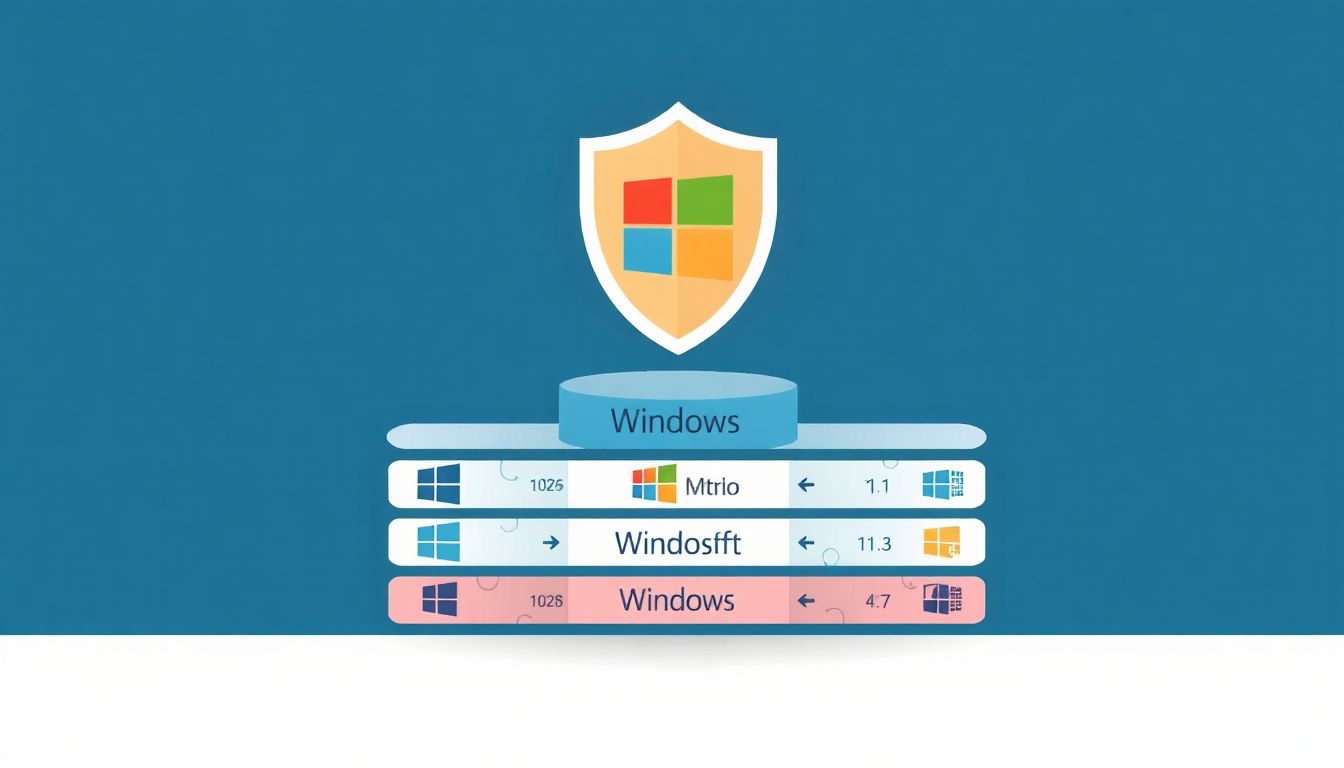
A Rendszer-visszaállítás funkció nem egy újkeletű találmány a Windowsban; a Microsoft már a Windows ME (Millennium Edition) operációs rendszerrel bevezette, és azóta folyamatosan finomította és integrálta a későbbi verziókba. Bár a funkció alapvető célja és működési elve változatlan maradt, az interfész és a mögöttes technológia némileg fejlődött az évek során.
Windows ME és Windows XP: A kezdetek
A Rendszer-visszaállítás először a Windows ME-ben jelent meg 2000-ben, mint egy válasz a felhasználók panaszaira a rendszer instabilitásával kapcsolatban. Bár a Windows ME maga nem volt a legstabilabb operációs rendszer, a Rendszer-visszaállítás itt tette le az alapokat. A Windows XP (2001) továbbfejlesztette ezt a funkciót, és sokkal megbízhatóbbá tette. Az XP-ben a Rendszer-visszaállítás már alapértelmezés szerint engedélyezve volt a rendszerpartíción, és automatikusan hozott létre pontokat a fontosabb események (pl. programtelepítés, frissítés) előtt. Az interfész egyszerű volt, és egy varázsló vezette végig a felhasználót a visszaállítási folyamaton. A kezdeti verziók még nem használták a Volume Shadow Copy Service-t (VSS), ami később került bevezetésre.
Windows Vista és Windows 7: A VSS bevezetése és az „Előző verziók”
A Windows Vista (2007) hozta el a legnagyobb technológiai ugrást a Rendszer-visszaállítás terén a Volume Shadow Copy Service (VSS) bevezetésével. Ez tette lehetővé a fájlok és kötetek „élő” pillanatfelvételeinek készítését, ami sokkal megbízhatóbbá és hatékonyabbá tette a helyreállítási pontok létrehozását és kezelését. A VSS emellett lehetővé tette az „Előző verziók” (Previous Versions) funkciót is, amely a Rendszer-visszaállítás által létrehozott árnyékmásolatokat használta arra, hogy a felhasználók egyéni fájlok vagy mappák korábbi verzióit is visszaállíthassák, anélkül, hogy az egész rendszert vissza kellene állítani. Ez egy rendkívül hasznos kiegészítés volt, amely a véletlenül felülírt vagy törölt fájlok esetében nyújtott mentőövet. A Windows 7 (2009) tovább finomította ezeket a funkciókat, és a felületet is felhasználóbarátabbá tette, miközben megőrizte a Vista által bevezetett alapvető VSS technológiát.
Windows 8/8.1, Windows 10 és Windows 11: Folyamatos integráció és alternatívák
A Windows 8 (2012) és 8.1 (2013) továbbra is tartalmazta a Rendszer-visszaállítást, de a Microsoft elkezdett hangsúlyt fektetni más helyreállítási lehetőségekre is, mint például a „Frissítés” (Refresh) és „Visszaállítás” (Reset) funkciók. Ezek a funkciók egy teljesebb rendszer-újratelepítést kínáltak, opcionálisan megtartva a felhasználó személyes fájljait. Bár a Rendszer-visszaállítás a háttérben megmaradt, a felhasználói felületen kevésbé volt hangsúlyos.
A Windows 10 (2015) és a legújabb Windows 11 (2021) is megtartotta a Rendszer-visszaállítást. Azonban az alapértelmezett beállítások némileg változtak:
* A Rendszer-visszaállítás alapértelmezés szerint gyakran ki van kapcsolva a friss telepítéseknél vagy bizonyos frissítések után, különösen a Windows 10 és 11 esetében. Ez azt jelenti, hogy a felhasználóknak manuálisan kell engedélyezniük a „Rendszer-védelem” (System Protection) beállításokban, ha használni szeretnék. Ez a változás valószínűleg a Microsoft azon törekvéséből fakad, hogy az „Alaphelyzetbe állítás” (Reset this PC) és a felhőalapú visszaállítási lehetőségeket népszerűsítse.
* Az interfész és a működés alapvetően megegyezik a Windows 7-ben látottakkal, de a hozzáférés módja a „Rendszer tulajdonságai” ablakon keresztül történik, nem pedig egy dedikált „Rendszer-visszaállítás” menüponttal a Start menüben.
* A „Visszaállítás” (Reset this PC) funkció továbbfejlődött, és sok felhasználó számára ez vált az elsődleges megoldássá a súlyos rendszerproblémák esetén, mivel egy tiszta Windows telepítést biztosít, miközben megőrzi a személyes fájlokat.
Összefoglalva:
A Rendszer-visszaállítás az évek során egy kiforrott és megbízható eszközzé vált, amely a VSS technológiára támaszkodik. Bár a Microsoft újabb, átfogóbb helyreállítási lehetőségeket is bevezetett, a Rendszer-visszaállítás továbbra is egy gyors és nem invazív módszer a szoftveres konfigurációs problémák orvoslására. Fontos azonban figyelembe venni, hogy a Windows 10 és 11 esetében gyakran manuálisan kell engedélyezni, és nem szabad összetéveszteni egy teljes biztonsági mentési megoldással.
| Windows Verzió | Rendszer-visszaállítás Bevezetés/Fejlődés | Fő jellemzők / Változások | Alapértelmezett állapot (általában) |
|---|---|---|---|
| Windows ME | 2000 – Első bevezetés | Alapvető funkcionalitás, rendszerfájlok és beállításjegyzék visszaállítása. | Engedélyezve |
| Windows XP | 2001 – Továbbfejlesztés, megbízhatóság növelése | Rendszeres automatikus pontok, egyszerű varázsló. | Engedélyezve |
| Windows Vista | 2007 – Volume Shadow Copy Service (VSS) bevezetése | Megbízhatóbb pillanatfelvételek, „Előző verziók” funkció. | Engedélyezve |
| Windows 7 | 2009 – Finomítás, felhasználóbarátabb felület | A Vista VSS alapjaira épül, stabil működés. | Engedélyezve |
| Windows 8/8.1 | 2012/2013 – Alternatív helyreállítási opciók hangsúlyozása | Rendszer-visszaállítás megmarad, de a „Frissítés” és „Visszaállítás” funkciók előtérbe kerülnek. | Engedélyezve (gyakran) |
| Windows 10 | 2015 – Folyamatos integráció, de gyakran kikapcsolva | A funkció megmaradt, de friss telepítéseknél vagy nagyobb frissítéseknél gyakran manuálisan kell engedélyezni. | Gyakran kikapcsolva |
| Windows 11 | 2021 – Hasonló a Windows 10-hez | Ugyanaz a funkcionalitás, szintén gyakran manuális engedélyezést igényel. | Gyakran kikapcsolva |
A Rendszer-visszaállítás és a biztonsági mentés: Kiegészítő eszközök, nem helyettesítők
A digitális korban az adatok védelme és a rendszer stabilitásának fenntartása kiemelten fontos. A Rendszer-visszaállítás kétségkívül egy értékes eszköz ebben a tekintetben, de kritikus fontosságú, hogy ne tévesszük össze a teljes körű biztonsági mentéssel. Ez a két funkció különböző célokat szolgál, és ideális esetben kiegészítik egymást egy átfogó adatvédelmi stratégiában.
A Rendszer-visszaállítás szerepe
Amint azt már részletesen kifejtettük, a Rendszer-visszaállítás elsődleges célja a szoftveres konfigurációs problémák orvoslása. Gondoljunk rá úgy, mint egy „visszavonás” gombra a rendszerbeállítások és -fájlok szintjén.
* Célja: Rendszerfájlok, beállításjegyzék, illesztőprogramok és telepített programok konfigurációinak visszaállítása egy korábbi, stabil állapotba.
* Mit véd: Véd a hibás szoftvertelepítések, illesztőprogram-frissítések, rosszindulatú rendszerbeállítások vagy Windows frissítések okozta rendszerösszeomlások és instabilitások ellen.
* Mit nem véd: Nem védi a személyes fájlokat (dokumentumok, képek, videók), és nem egy teljes rendszerkép-mentés. Nem távolítja el a kártevőket, csak a rendszer általuk okozott károkat orvosolhatja (miután a kártevőt eltávolították).
A biztonsági mentés szerepe
A biztonsági mentés (backup) egy sokkal átfogóbb fogalom, amelynek célja az adatok és/vagy a teljes rendszer másolatának létrehozása, hogy katasztrófa esetén (pl. merevlemez-hiba, zsarolóvírus-támadás, lopás, tűz) visszaállítható legyen.
* Célja: Adatok (fájlok, mappák) vagy a teljes rendszerkép (operációs rendszerrel, programokkal, beállításokkal és adatokkal együtt) másolatának létrehozása.
* Mit véd: Véd az adatvesztés ellen, amely merevlemez-meghibásodás, véletlen törlés, zsarolóvírus-támadás, szoftveres korrupció vagy egyéb fizikai károsodás miatt következik be.
* Típusai:
* Fájl/mappa mentés: Csak a kijelölt személyes fájlokat és mappákat menti.
* Teljes rendszerkép mentés (System Image Backup): Az operációs rendszer, az összes telepített program, beállítás és az összes adat pontos másolatát hozza létre. Ez lehetővé teszi, hogy a számítógépet pontosan abba az állapotba állítsuk vissza, amilyen a mentés pillanatában volt.
* Felhő alapú mentés: Az adatok online szervereken való tárolása (pl. OneDrive, Google Drive, Dropbox, dedikált felhőmentési szolgáltatások).
* Helyi mentés: Adatok tárolása külső merevlemezen, USB meghajtón vagy hálózati tárolón (NAS).
Miért kiegészítik egymást?
A Rendszer-visszaállítás és a biztonsági mentés két különböző rétegét képezik a védelemnek:
1. Gyors helyreállítás a szoftveres problémákból: Ha egy frissen telepített illesztőprogram miatt kékhalált kapunk, a Rendszer-visszaállítás a leggyorsabb megoldás. Néhány percen belül visszaállíthatjuk a rendszert egy működőképes állapotba, anélkül, hogy a személyes fájljainkat érintené. Ez sokkal gyorsabb, mint egy teljes rendszerkép visszaállítása, ami órákig is eltarthat.
2. Végső mentőöv adatvesztés és súlyos rendszerhibák esetén: Ha a merevlemez meghibásodik, vagy a rendszer olyan súlyosan sérül, hogy a Rendszer-visszaállítás már nem segít (vagy nincsenek elérhető pontok), akkor a teljes rendszerkép mentés a végső megoldás. Ez lehetővé teszi, hogy a számítógépet teljesen újraépítsük, és minden adatunkat és programunkat visszaállítsuk. Ugyanígy, ha a személyes fájlok sérülnek vagy elvesznek, csak a fájlmentés (legyen az felhőben vagy helyi meghajtón) tudja azokat visszaállítani.
Egy hatékony adatvédelmi stratégia magában foglalja mindkét elemet. A Rendszer-visszaállítást a mindennapi, kisebb szoftveres problémák gyors orvoslására használjuk, míg a rendszeres biztonsági mentéseket (különösen a személyes fájlokról és időnként a teljes rendszerképről) a katasztrofális adatvesztés elkerülésére.
Példák a kiegészítő működésre:
* Kékhalál egy illesztőprogram miatt: Rendszer-visszaállítás. Gyors, célzott.
* Véletlenül törölt fontos dokumentumok: Fájlmentés (felhőből vagy külső meghajtóról). A Rendszer-visszaállítás nem segít.
* A merevlemez meghibásodott: Teljes rendszerkép visszaállítása egy új merevlemezre. A Rendszer-visszaállítás nem segít, mivel a meghajtó fizikai hibás.
* Zsarolóvírus titkosította a fájlokat: Először vírusirtás, majd a titkosított személyes fájlok visszaállítása a fájlmentésből. Ha a rendszer is sérült, a Rendszer-visszaállítás segíthet a rendszerfájlok helyreállításában, de a titkosított személyes fájlokat nem állítja vissza.
A Rendszer-visszaállítás egy nagyszerű első védelmi vonal a szoftveres problémák ellen, de nem szabad rá hagyatkozni az adatok teljes körű védelmében. A felhasználóknak aktívan kell kezelniük a biztonsági mentéseiket is, hogy felkészültek legyenek minden eshetőségre.
Rendszer-visszaállítás a gyakorlatban: Esettanulmányok és gyakori forgatókönyvek
A Rendszer-visszaállítás funkció elméleti működésének megértése mellett fontos látni, hogyan alkalmazható a valós életben, milyen konkrét helyzetekben nyújthat azonnali segítséget. Az alábbi esettanulmányok bemutatják a leggyakoribb forgatókönyveket, ahol ez az eszköz megmentheti a napot.
Esettanulmány 1: A „Kékhalál” egy hibás illesztőprogram miatt
Forgatókönyv: Anna, egy grafikus tervező, frissítette a videokártyája illesztőprogramját a gyártó weboldaláról letöltött legújabb verzióra. A telepítés után a számítógép újraindult, de a Windows betöltése helyett egy „Kékhalál” (Blue Screen of Death – BSOD) jelent meg, és a rendszer folyamatosan újraindult. Anna nem tudta használni a számítógépét, és kétségbe esett, mivel egy fontos projektet kellett volna befejeznie.
A Rendszer-visszaállítás szerepe: Mivel a Windows nem indult el, Anna a Windows Helyreállítási Környezetbe (WinRE) bootolt (a számítógép többszöri be- és kikapcsolásával az indítás során). Onnan elérte a „Speciális beállítások” alatt a Rendszer-visszaállítást. Kiválasztott egy helyreállítási pontot, amely az illesztőprogram frissítése előtt néhány órával, automatikusan jött létre. A visszaállítás sikeresen befejeződött, és a számítógép újraindult a korábbi, stabil illesztőprogram-verzióval. Anna folytathatta a munkáját, és később manuálisan keresett egy régebbi, stabilabb illesztőprogramot, vagy várta a gyártó javítását.
Tanulság: A Rendszer-visszaállítás kiválóan alkalmas a hibás illesztőprogramok okozta rendszerösszeomlások gyors orvoslására. A WinRE-ből való indítás képessége kulcsfontosságú, amikor a rendszer nem bootol be rendesen.
Esettanulmány 2: Lassú rendszer egy ismeretlen program telepítése után
Forgatókönyv: Péter letöltött egy ingyenes programot az internetről, amely állítása szerint felgyorsítja a számítógépét. A telepítés után a gép észrevehetően lassabbá vált, a böngésző kezdőlapja megváltozott, és idegesítő felugró ablakok jelentek meg. Péter megpróbálta eltávolítani a programot a Vezérlőpultról, de a probléma továbbra is fennállt.
A Rendszer-visszaállítás szerepe: Péter rájött, hogy a program valószínűleg kéretlen szoftvereket (PUPs) telepített. Mivel a rendszer még működött, a Start menüből elindította a Rendszer-visszaállítást. Kiválasztott egy helyreállítási pontot, amely a problémás program telepítése előtt készült. Az „Érintett programok keresése” funkció megerősítette, hogy a gyanús program eltávolításra kerül a visszaállítás során. A visszaállítás után a rendszer visszanyerte korábbi sebességét, a böngésző kezdőlapja visszaállt, és a felugró ablakok eltűntek.
Tanulság: A Rendszer-visszaállítás hatékonyan tudja visszafordítani a nem kívánt szoftverek (adware, PUPs) által okozott rendszerbeállítás-módosításokat, még akkor is, ha azok nem távolíthatók el egyszerűen.
Esettanulmány 3: Windows frissítés okozta instabilitás
Forgatókönyv: Zsófia számítógépe automatikusan telepítette a legújabb Windows kumulatív frissítést. A frissítés után a Wi-Fi adaptere nem működött megfelelően, és bizonyos programok összeomlottak indításkor. Zsófia megpróbálta újraindítani a gépet, és ellenőrizte az illesztőprogramokat, de a probléma fennállt.
A Rendszer-visszaállítás szerepe: Mivel a Windows frissítések automatikusan létrehoznak helyreállítási pontokat, Zsófiának volt egy pontja közvetlenül a frissítés előtt. Elindította a Rendszer-visszaállítást, és kiválasztotta ezt a pontot. A visszaállítás sikeresen visszaállította a rendszert a frissítés előtti állapotba, és a Wi-Fi, valamint a programok ismét rendesen működtek. Zsófia később szüneteltette a frissítéseket, és várta, hogy a Microsoft kiadjon egy javított verziót, vagy manuálisan telepítette a frissítést, miután ellenőrizte, hogy másoknál is jelentkezett-e a hiba és van-e rá megoldás.
Tanulság: A Rendszer-visszaállítás egy kiváló menekülési útvonal a problémás Windows frissítések esetén, lehetővé téve a felhasználók számára, hogy visszatérjenek egy stabil állapotba, amíg a Microsoft nem ad ki javítást.
Esettanulmány 4: Kísérletezés a beállításjegyzékkel
Forgatókönyv: Dávid, egy haladó felhasználó, a beállításjegyzékben (registry) próbált meg módosításokat végrehajtani, hogy optimalizálja a játékélményét. Véletlenül rossz értéket módosított, ami a rendszer lassulását és a Start menü hibás működését okozta.
A Rendszer-visszaállítás szerepe: Dávid, okosan, a módosítások előtt manuálisan létrehozott egy helyreállítási pontot. Amikor a probléma felmerült, elindította a Rendszer-visszaállítást, és kiválasztotta a „Beállításjegyzék módosítás előtt” elnevezésű pontot. A visszaállítás azonnal orvosolta a problémát, és a rendszer visszanyerte korábbi stabilitását.
Tanulság: A manuális helyreállítási pontok létrehozása kritikus fontosságú, mielőtt bármilyen kockázatos rendszerbeállítást vagy beállításjegyzék-módosítást hajtunk végre. Ez a proaktív lépés rengeteg fejfájástól kímélheti meg a felhasználót.
Ezek az esettanulmányok jól illusztrálják a Rendszer-visszaállítás sokoldalúságát és értékét a mindennapi számítógép-használat során. Ez egy első védelmi vonal a szoftveres problémák ellen, amely gyors és hatékony megoldást kínál, minimalizálva az állásidőt és a frusztrációt.
Alternatívák és kiegészítő eszközök a rendszer-helyreállításhoz
Bár a Rendszer-visszaállítás egy rendkívül hasznos eszköz, nem az egyetlen lehetőség a Windows rendszerproblémáinak kezelésére vagy az adatok védelmére. A Microsoft számos más beépített funkciót is kínál, amelyek különböző helyreállítási forgatókönyvekre optimalizáltak, és számos harmadik féltől származó megoldás is létezik. Ezeket az eszközöket érdemes ismerni és szükség esetén használni, kiegészítve a Rendszer-visszaállítás nyújtotta védelmet.
1. A Windows „Alaphelyzetbe állítás” (Reset this PC) funkciója
A Windows 8-ban bevezetett, majd a Windows 10-ben és 11-ben továbbfejlesztett „Alaphelyzetbe állítás” funkció egy sokkal drasztikusabb, de gyakran hatékonyabb megoldás a súlyos rendszerproblémákra, mint a Rendszer-visszaállítás.
* Célja: A Windows operációs rendszer újratelepítése.
* Opciók: Két fő opciót kínál:
* Saját fájlok megtartása (Keep my files): Ez az opció eltávolítja az alkalmazásokat és a beállításokat, de megtartja a személyes fájlokat. Ez egy nagyszerű módja annak, hogy egy tiszta Windows telepítést kapjunk, anélkül, hogy a dokumentumainkat, képeinket stb. elveszítenénk.
* Minden eltávolítása (Remove everything): Ez az opció teljesen törli a meghajtót, és újratelepíti a Windowst. Ez gyakorlatilag egy gyári visszaállításnak felel meg, és ideális, ha el akarjuk adni a számítógépet, vagy ha súlyos, megoldhatatlan problémák vannak, és tiszta lappal akarunk indulni.
* Elérés: Beállítások (Settings) > Frissítés és biztonság (Update & Security) > Helyreállítás (Recovery) > „Alaphelyzetbe állítás” (Reset this PC) > Kezdés (Get started).
* Mikor használd: Súlyos rendszerhibák, teljesítményproblémák, amelyek a Rendszer-visszaállítással nem orvosolhatók, vagy ha a rendszer túlságosan „tele van” felesleges programokkal és beállításokkal.
2. Rendszerkép-visszaállítás (System Image Recovery)
A rendszerkép-visszaállítás lehetővé teszi a számítógép teljes állapotának visszaállítását egy korábban létrehozott rendszerképről. Ez a legátfogóbb helyreállítási lehetőség.
* Célja: A teljes meghajtó tartalmának (beleértve az operációs rendszert, programokat, beállításokat és az összes adatot) visszaállítása egy korábbi pillanatfelvételről.
* Elérés: A Windows 10/11-ben a „Vezérlőpult” (Control Panel) > „Biztonsági mentés és visszaállítás (Windows 7)” (Backup and Restore (Windows 7)) alatt található a „Rendszerkép létrehozása” (Create a system image) opció. A visszaállítás a Windows Helyreállítási Környezetből történik (Hibaelhárítás > Speciális beállítások > Rendszerkép-visszaállítás).
* Mikor használd: Merevlemez-hiba, súlyos adatvesztés, vagy amikor a rendszer olyan mértékben sérül, hogy más helyreállítási módszerek nem segítenek. Ehhez előzetesen létre kell hozni egy rendszerképet, ami egy külső meghajtón tárolható.
3. Fájlelőzmények (File History)
A Fájlelőzmények funkció a személyes fájlok (dokumentumok, képek, videók stb.) automatikus biztonsági mentését végzi, lehetővé téve a korábbi verziók visszaállítását.
* Célja: A felhasználói fájlok folyamatos védelme.
* Működése: Figyeli a kijelölt mappákban (pl. Dokumentumok, Képek, Videók) lévő fájlok változásait, és időről időre másolatokat készít róluk egy külső meghajtóra vagy hálózati helyre.
* Mikor használd: Véletlenül törölt vagy felülírt fájlok, illetve ha egy fájl sérül.
* Elérés: Beállítások (Settings) > Frissítés és biztonság (Update & Security) > Biztonsági mentés (Backup) > „Fájlelőzményekkel történő biztonsági mentés” (Back up using File History).
4. Harmadik féltől származó biztonsági mentési szoftverek
Számos kiváló harmadik féltől származó program létezik, amelyek fejlettebb és rugalmasabb biztonsági mentési és helyreállítási lehetőségeket kínálnak, mint a Windows beépített eszközei.
* Példák: Macrium Reflect, Acronis True Image, EaseUS Todo Backup, AOMEI Backupper.
* Előnyök: Gyakran gyorsabbak, több mentési opciót kínálnak (pl. inkrementális, differenciális mentések), könnyebb a bootolható média létrehozása, és jobb a helyreállítási felület.
* Mikor használd: Ha professzionálisabb és részletesebb biztonsági mentési stratégiára van szükséged, beleértve a rendszeres rendszerkép-mentéseket és a granularitás mentéseket.
5. Felhő alapú tárhelyek és szolgáltatások
A felhő alapú tárhelyek (pl. OneDrive, Google Drive, Dropbox) és dedikált felhőmentési szolgáltatások (pl. Backblaze, Carbonite) egyre népszerűbbek az adatok védelmében.
* Célja: Fájlok tárolása és szinkronizálása az interneten keresztül, így azok bárhonnan elérhetők és biztonságban vannak a helyi hardverhibáktól.
* Előnyök: Automatikus szinkronizálás, verziókövetés, hozzáférés több eszközről, védelem helyi katasztrófák ellen.
* Mikor használd: Fontos dokumentumok, képek és egyéb személyes fájlok folyamatos mentésére és szinkronizálására. Nem helyettesíti a rendszermentést, de kiegészíti azt.
Összefoglalás:
A Rendszer-visszaállítás egy nagyszerű eszköz a szoftveres konfigurációs hibák gyors orvoslására. Azonban egy átfogó adatvédelmi és helyreállítási stratégia magában foglalja a Windows egyéb beépített funkcióit (Alaphelyzetbe állítás, Rendszerkép-visszaállítás, Fájlelőzmények), valamint szükség esetén harmadik féltől származó szoftvereket és felhő alapú szolgáltatásokat is. A kulcs a rétegzett védelem, ahol minden eszköz a saját erősségeit kamatoztatja, hogy a legkülönfélébb problémákra is legyen megoldás.